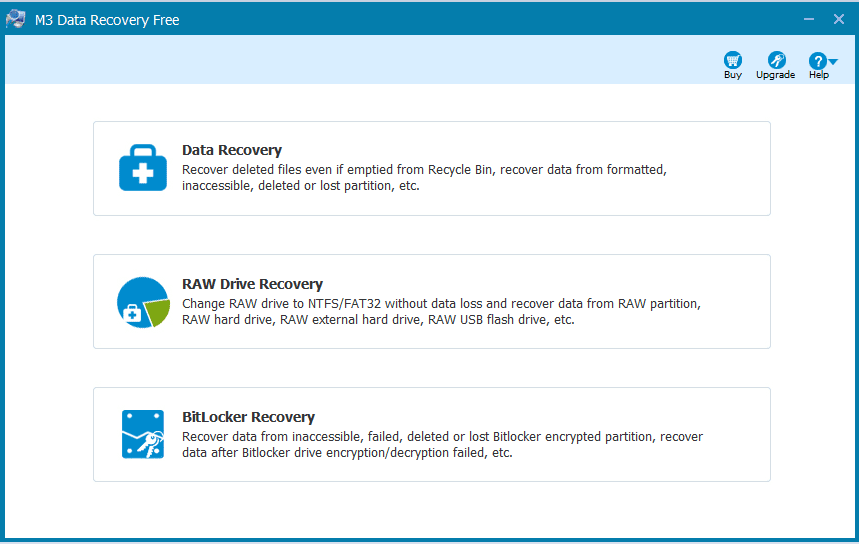Flashdisk RAW? Mungkin Anda yang sering makai flashdisk akan bingung, apa sih yang dimaksud dengan RAW ini?
Buat yang belum tahu, format flashdisk itu harusnya FAT32 atau kadang NTFS. Kedua tipe ini wajib kita pakai, agar bisa menyimpan data.
Tapi, di format RAW ini kita tidak bisa memakainya dengan normal. Kita juga tidak bisa menyimpan file-file, karena kapasitas yang terbaca hanya 0 bytes.
Lalu apakah ini rusak?
Kalau dibilang rusak memang iya. Dan kalau mungkin terlintas di pikiran Anda, komponen flashdisknya yang rusak, Anda tidak perlu khawatir, karena biasanya ini hanya masalah pembacaan pada sistem.
Well, saya sendiri juga pernah mengalami ini di beberapa flashdisk. Kapasitas dari 2GB, 4GB sampai 16GB. Tapi untungnya bisa kembali normal hehe.
Daftar Isi
Penyebab Flashdisk Tiba-Tiba Berubah Jadi RAW

Ini sebenarnya ada beberapa. Dan jujur saja, tidak ada penyebab pastinya. Tapi berdasarkan pengalaman saya, adapun beberapa penyebab flashdisk RAW, seperti:
- Karena terkena virus
- Karena lepas pasang flashdisk berulang-ulang
- Hingga karena kesalahan pembacaan (False reading) seperti yang saya bilang tadi
Dan untuk tipe-tipe error RAWnya ada beberapa:
- Ketika FD dipasang, muncul pesan “disk not formatted. Do you want to format now?“.
- Muncul pesan Invalid Reading “Abort / Retry” .
- Terdapat beberapa file-file dengan karakter yang aneh.
- Muncul pesan “Sector not found“.
- Muncul pesan format pada flashdisk.
Mau Install Windows? Pakai Cara Membuat Bootable di Flashdisk ini saja
Cara Memperbaiki Flashdisk Berubah Menjadi RAW
Nah, untuk mengatasinya sendiri nggak ribet. Karena saya biasanya memakai metode atau software tertentu.
Anda bisa coba beberapa cara yang akan saya berikan di bawah ini. Mengingat penyebab flashdisk RAW sendiri juga cukpup beragam.
Berikut cara untuk memperbaiki flashdisk RAW:
#1. Memakai CMD
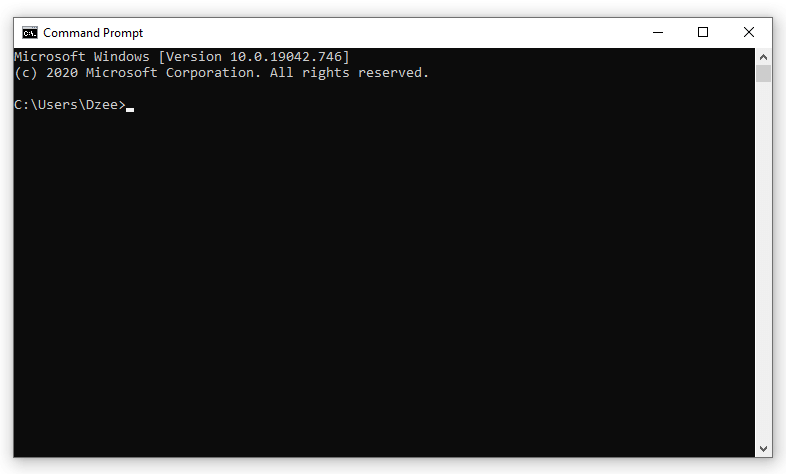
Mari mulai dengan yang simpel dulu, yakni dengan memakai CMD atau Command Prompt. Disini kita akan memakai beberapa perintah.
Berikut cara memakai CMD untuk memperbaiki masalah flashdisk RAW:
- Buka CMD (Klik kanan > lalu klik Run as administrator)
- Ketik “Diskpart” lalu Enter
- Ketik “List disk” kemudian pilih drive tempat flashdisk terbaca (Misal Disk 1)
- Ketik “Select disk 1” lalu Enter
- Ketik “Clean” lalu Enter
- Ketik “Create partition primary” lalu Enter
Di sini flashdisk sudah kita optimalkan. Tapi langkah selanjutnya adalah dengan memformatnya melalui software Disk management.
Berikut cara memformat flashdisk lewat Disk Management:
- Pada kolom search, ketik Disk management dan tekan Open
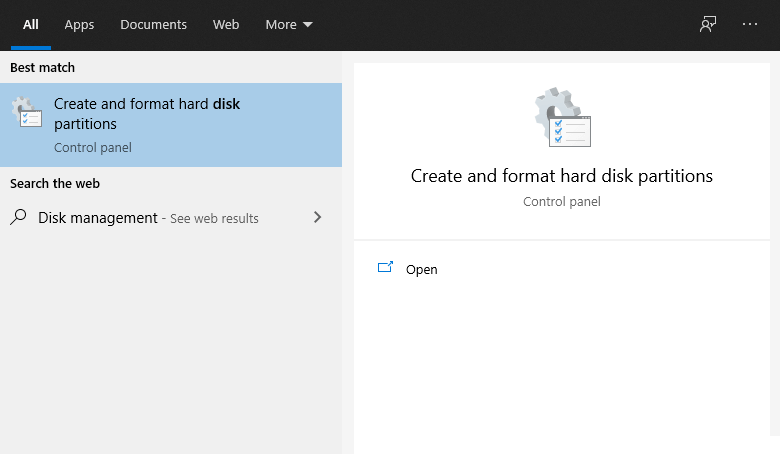
- Klik kanan pada drive flashdisk lalu klik Format
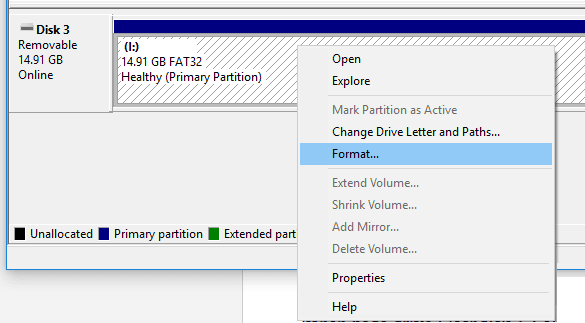
- Lepas flashdisk kemudian pasang kembali.
#2. Format Seperti Biasa
Melakukan format FD, bukan hanya menghapus file, melainkan juga bisa memperbaiki sistem flashdisk yang mengalami error atau kerusakan.
Saya sendiri dulu pernah mencobanya beberapa kali, hasilnya berhasil, flashdisk jadi normal lagi.
Nah kalau ingin format flashdisk, Anda bisa lihat langkah-langkahnya di bawah ini:
- Klik kanan drive Flashdisk, pilih Format
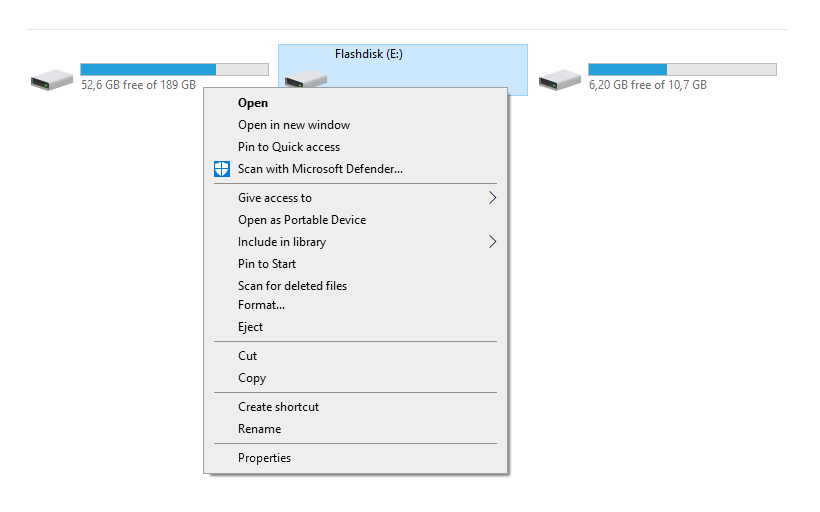
- Untuk tipe formatnya, pilih FAT32, centang juga Quick Format
- Klik Start lalu tunggu prosesnya
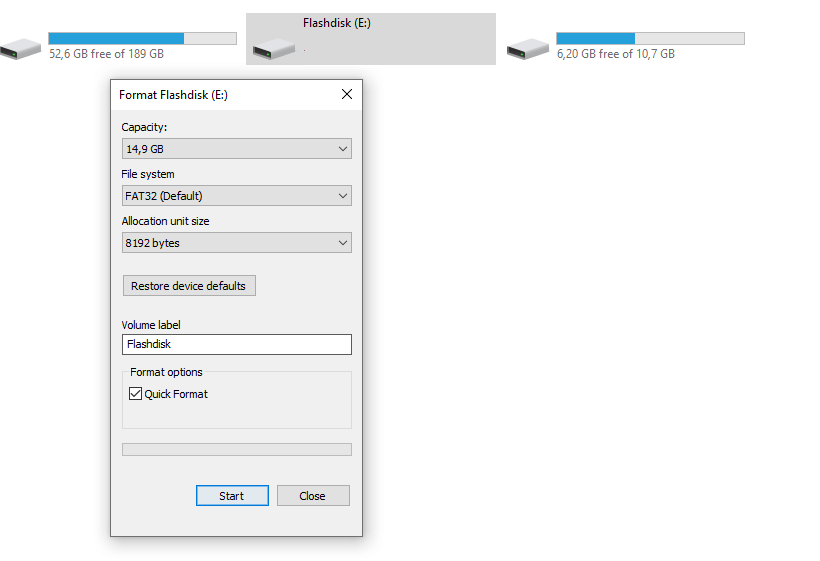
- Setelah proses formatnya selesai, lepas flashdisk Anda kemudian coba pasang kembali.
#3. Memakai Software M3DataRecovery
Jika ingin memakai software, ada beberapa yang saya rekomendasikan, salah satunya M3DataRecovery.
Software ini didesain khusus untuk memperbaiki kerusakan pada flashdisk, salah satunya ialah masalah format yang berubah menjadi RAW, dengan cara convert ke FAT32.
Berikut cara memakai M3DataRecovery untuk mengatasi flashdisk RAW:
- Install terlebih dahulu software M3DataRecovery.
- Klik Raw Drive, lalu pilih lagi flashdisk yang berubah menjadi RAW.
- Klik Next, kemudian tunggu proses scanningnya sampai selesai.
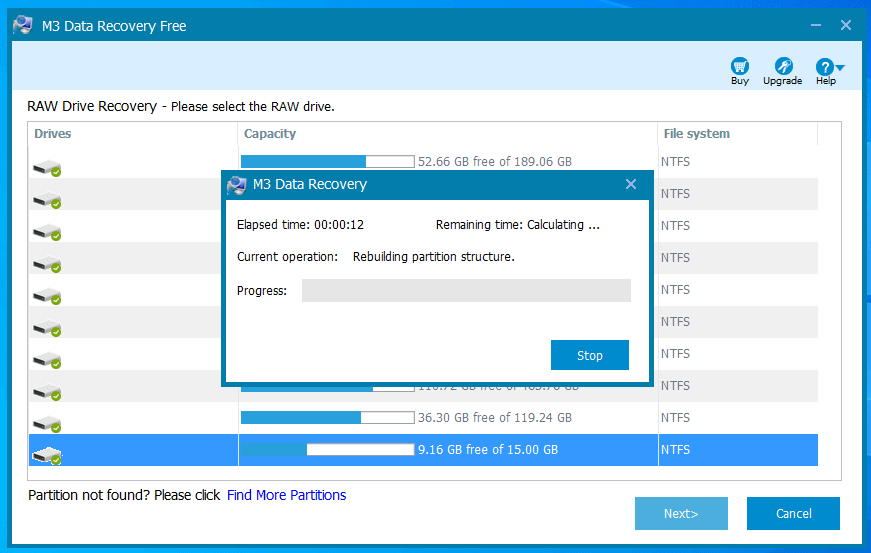
Catatan:
- Sebelum software ini mengubah format flashdisk Anda ke FAT32, Anda disarankan memilih terlebih dahulu file-file yang ingin Anda selamatkan (Agar tidak hilang).
- Klik Fix Drive, kemudian tunggu proses convert-nya.
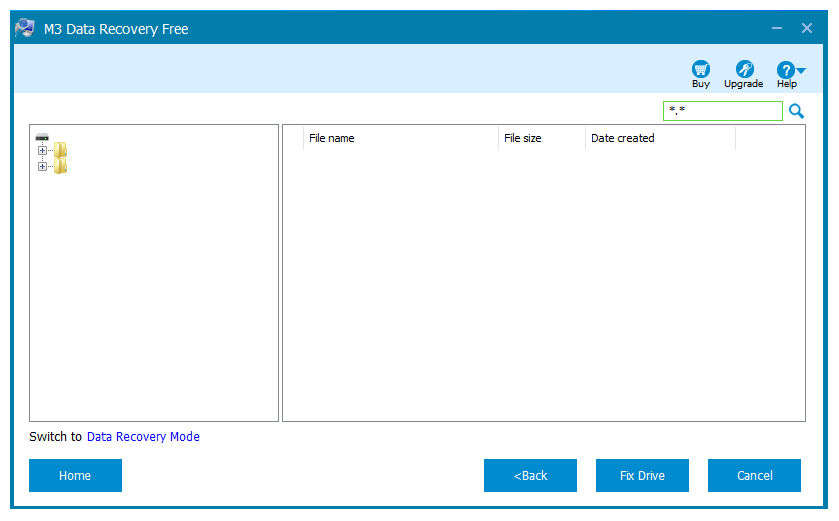
- Lepas flashdisk, kemudian coba pasang lagi.
Baca Juga: Cara Memunculkan File yang Disembunyikan Virus di Flashdisk
#4. Melalui Device Manager
Cara ini jarang dibahas atau dipakai orang-orang. Saya sendiri baru tahu belakangan ini, ketika lagi browsing, yakni dengan melalui Device Manager.
Solusinya pertama kali diberikan oleh salah satu member TomsHardware, dan bisa dibilang sangat efektif, karena sudah banyak dicoba.
Cara mengatasi flashdisk RAW melalui Device Manager:
- Sambungkan terlebih dahulu flashdisk
- Buka Device Manager (Bisa cari melalui kolom search)
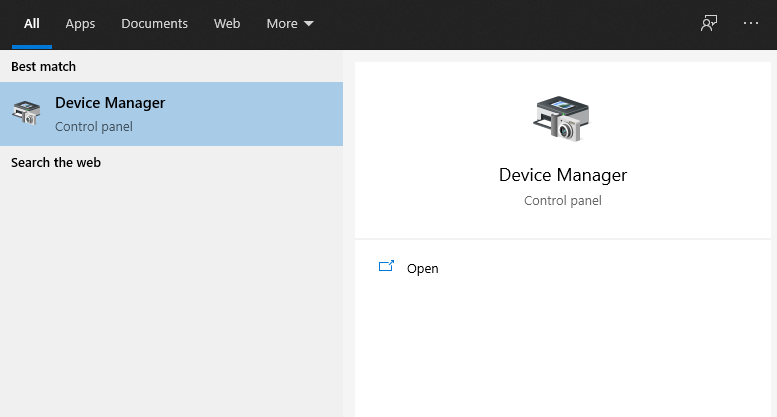
- Buka bagian Disk Drives, klik kanan flashdisk Anda lalu klik Properties
- Klik tab Driver lalu klik lagi tombol Disable
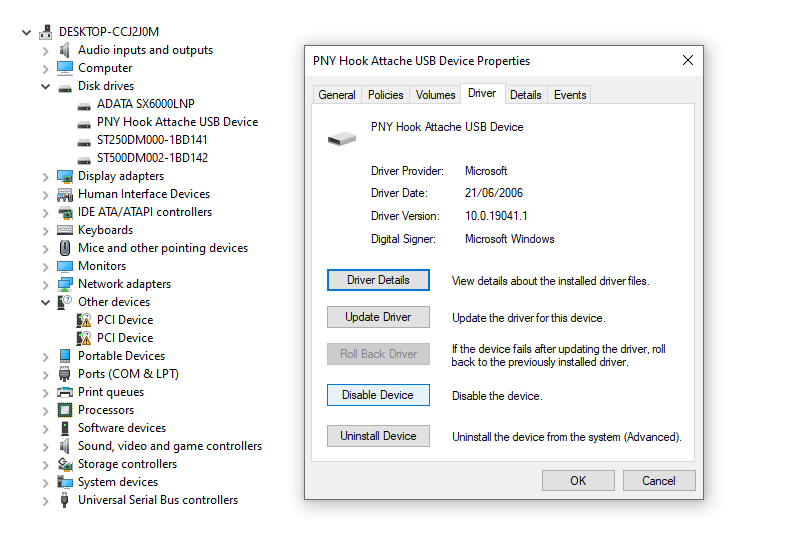
- Lepaskan flashdisk Anda, tunggu beberapa saat, lalu pasang kembali
- Buka lagi Device Manager, lalu Enable flashdisk Anda di sana
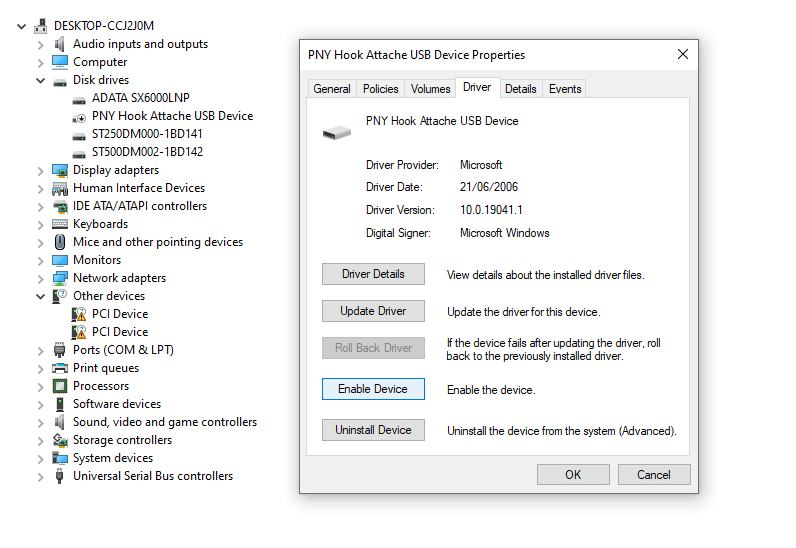
Karena tanpa convert atau format, cara ini diklaim tidak membuat data hilang. Silakan dicoba sendiri hehe.
Cara Mengembalikan File Hilang Dari RAW Flashdisk
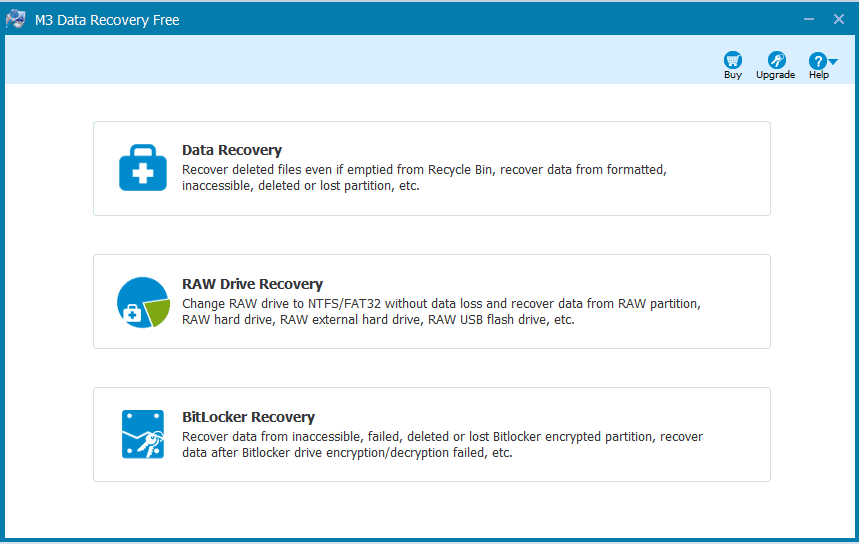
Memakai cara diatas (nomor 1 dan 2) akan menghilangkan data dari flashdisk. Di sini muncul pertanyaan, bisakah kita mengembalikan data yang terformat?
Atau mengembalikan data pada Flashdisk RAW yang notabene sizenya 0MB?
Tentu saja bisa, yakni dengan menggunakan software tertentu. Salah satu yang biasa saya pakai Easeus Data Recovery.
Berikut cara mengembalikan file yang hilang akibat RAW flashdisk lewat M3DataRecovery:
- Install terlebih dahulu aplikasi EaseUS Data Recovery
- Sambungkan flashdisk ke komputer
- Buka aplikasinya, kemudian scan flashdisk yang sudah terdeteksi
- Pilih file yang telah ditemukan dari hasil scan
- Simpan file-nya di direktori yang Anda inginkan
Nah, setelah disimpan, Anda bisa memindahkan lagi file-file tersebut ke flashdisk. Namun rekomendasi saya, buat double salinan saja.
Supaya ada backup untuk jaga-jaga barangkali flashdisknya error lagi.
Penutup
Memperbaiki flashdisk RAW, tidaklah sulit. Memakai cara diatas, saya pikir sudah cukup ampuh dan cukup efektif, karena bukan hanya saya, banyak orang yang telah mencobanya dan berhasil.
Kedepannya, untuk menghindari masalah yang sama muncul, disarankan untuk menjaga flashdisk lebih baik. Entah itu dari virus, atau dari cara pemakaian.
Kalau langkah-langkah tutorial diatas ada yang kurang jelas, tanyakan saja melalui kolom komentar dibawah.
Nanti sebisa mungkin akan saya sertakan gambar pendukung di jawabannya.
Semoga bermanfaat.